Windows 7 IPアドレス 固定方法
IPアドレスを固定する場合はまず先に、現在使用しているIPアドレスを確認しておく必要があります。
まだIPアドレスを確認していない場合は、コチラを参考にIPアドレスを確認してください。
Windows 7 のローカルIPアドレスの固定方法を説明します。
まずは、【スタートメニュー】から【コントロールパネル】開きます。
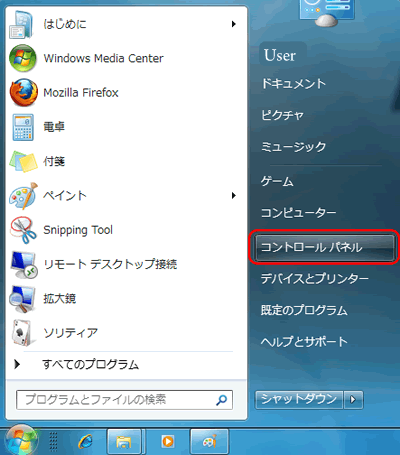
【コントロールパネル】をクリック。
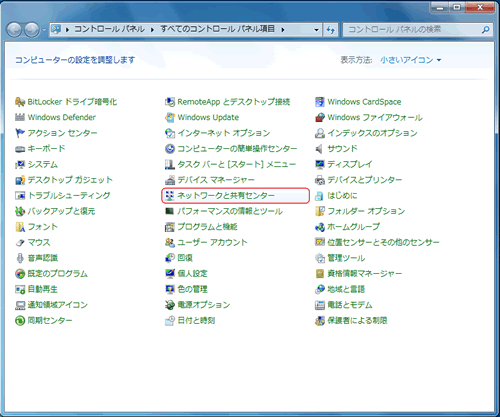
【ネットワークと共有センター】をクリック。
表示画面が違う場合は、画面右上の【表示方法】で上記画面と同じに切り替えられます。
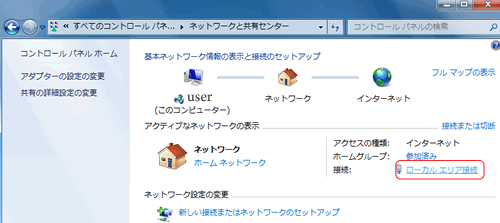
【ローカルエリア接続】をクリック。

【プロパティ】をクリック。
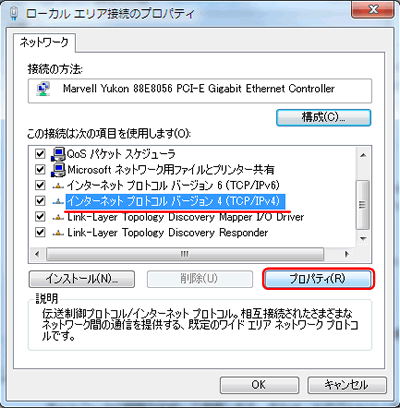
【インターネット プロトコル バージョン4 (TCP/IPv4)】を選択し【プロパティ】をクリックします。
※通常の場合ですと、【インターネット プロトコル バージョン 4(TCP/IPv4)】でインターネットに接続されていると思いますので、上記のように設定すればいいと思いますが、お使いの環境によっては【インターネットプロトコル バージョン 6(TCP/IPv6】の固定が必要になります。
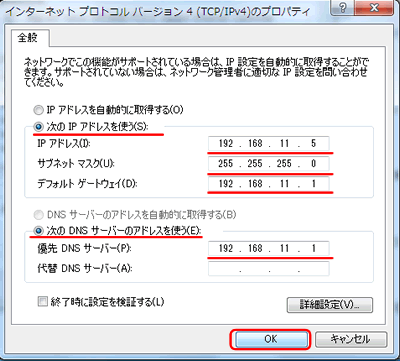
【インターネット プロトコルバージョン 4(TCP/IPv4)のプロパティ】が表示されます。
【IP アドレスを自動的に取得する】にチェックが入っていますので、ここを上記画像のように【次の IP アドレスを使う】にチェックを入れ、それぞれ入力していきます。
【コマンド プロンプト】でメモにとった情報を入力して下さい。
【DNSサーバーのアドレスを自動的に取得する】には、デフォルトゲートウェイと同じアドレスを入力します。
すべて入力したら【OK】をクリック。
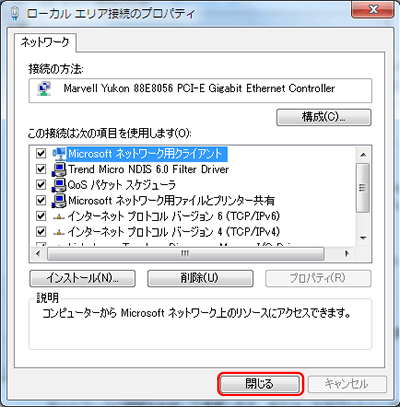
上記画面に戻るので【閉じる】をクリックし、設定を適用させます。
※上記設定が完了したらブラウザを開き、インターネットに繋がることを必ず確認して下さい。
Googleサイト内検索
IPアドレス確認
IPアドレス固定
メインメニュー
Information
- 関連リンク -
- ESET Smart Security
- 2年連続!
最優秀ウイルス対策ソフトの上位版。
検出率No.1・軽さNo.1。
警視庁でも採用中!
未知のウイルスに強く、メッセンジャー、スカイプ、USBウイルスにも対応!
今、最も多く乗り換えられているウイルスソフト! - 1万円で買えるノートPC特集
- 待った無しの早い者勝ち!
1万円以内で買えるデジタルドラゴンのノートPC特設ページ。 - ドスパラWEB限定セール
- ドスパラWEB限定セール会場!PCパーツ、ソフトウェア、デジタル家電‥他が、特化価格!
随時更新されるアイテムは要チェック!
